- 0
- 0
- 0
- 0
- 0
- 0
Photoshop araç çubukları çalışma masamızda kullandığımız kaleme, kağıda, boya paletlerine benzer. Photoshop`ta çalışma yaparken çizmek, çizimi renklendirmek, silmek, kesmek, rötüş yapmak ve bunun gibi diğer işlemleri yapmak için araç çubuklarına ihtiyaç duyarız.
Çizmek, boyamak, tasarım yapmak derken bile insanın içi bir hoş oluyor. Bu programı öğrenmek isteyen kişilerinde öğrenmek için can attıklarından eminim. Photoshop kullanırken daha pratik olmak için araç çubuklarının ne amaçla kullanıldığını bilmemiz gerekiyor. Bu programda pek çok araç çubuğu var isteyenler hepsini bir kerede de ezberler isteyen zamanla öğrenir. Öğrenme metodu kişinin isteğine bağlıdır. Zamanla öğrenmek isteyenler için günlük bir kaç kez tekrar ve uygulama bilginin kalıcı olmasını sağlayacaktır. Bu makalede teknik bilgiyi ben size vereceğim. Ama yaratıcılık kısmı size bakıyor. Bol bol çizim programlarına vakit ayırıp çalışmak,tekrar etmek,uygulamak yaratıcılığınızı geliştirmek için en güzel araçtır.
Photoshop Araç Kutuları
Araç kutuları genellikle seçim araçları, renklendirme araçları, kopyalama,yazı yazma araçları,şekil araçları, yol aracı,kesme aracı, olarak ayırabiliriz. Araç kutularının sağ alt köşesinde küçük beyaz üçgenler bulunur. Ben cs6 kullanıyorum cs5 kullananlar için beyaz üçgenler siyah görünebilir. Program versiyonları değişiklik gösterse de mantık hep aynıdır. Üçgenin içindeki simgeler açıldığında bu ana simgeyle ilgili türden araçlar bulunur.
Araç çubuğuna basılı tuttuğumuzda seçtiğimiz araç çubuğunun türünden araçlar bulunur. Örneğin rectangule marquee tool(aralıklı dikdörtgen seçim aracı) na basılı tuttuğumuzda yan tarafta açılan yuvarlak, tek yatay seçim aracı, dikey seçim aracı bulunur.
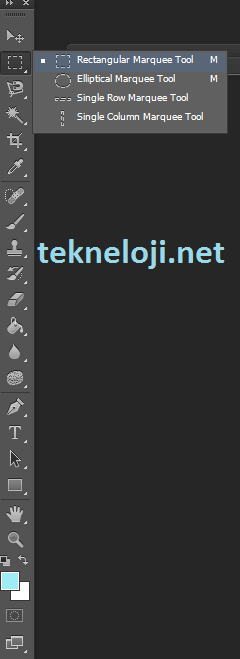
Photoshop Arayüzü
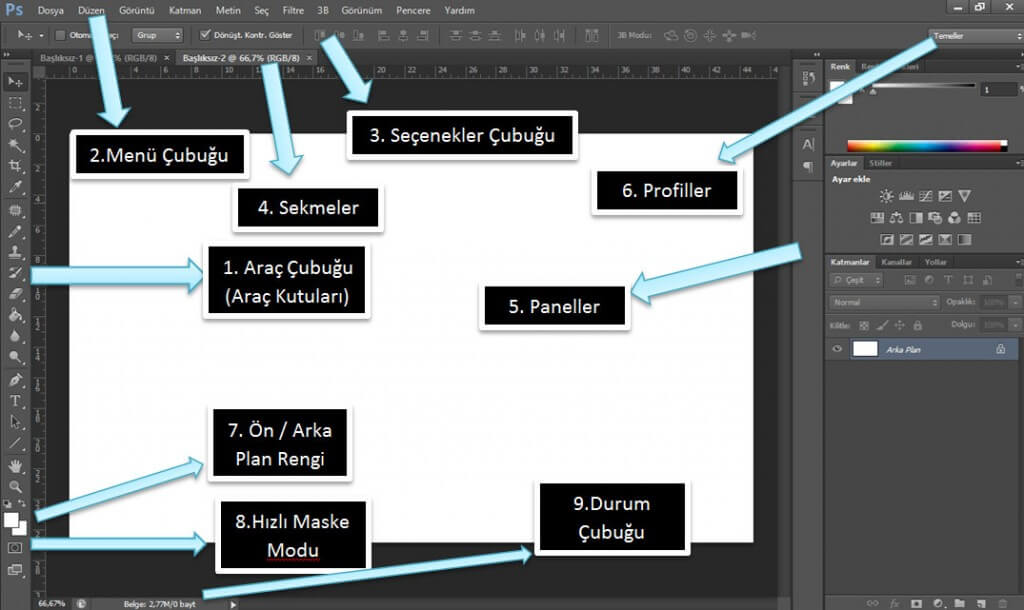
Photoshop Seçim Araçları
Araç kutusunun ilk üç bölümünde bulunan ve seçme amaçlı kullanılan araçlardır. Marquee, Lasso (Kement) ve Magic Wand (Sihirli Değenek) araçları olarak üçe ayrılır.
Marquee Aracı;
Dikdörtgen seçim aracı, yuvarlak seçim aracı , yatay seçim aracı, dikey seçim aracı bulunur.

Move Tool (Ok) Aracı
Hiç alan seçmeden fotoğrafın tümünü taşımamızı sağlar. Layer(katman) seçmeye ve seçilen alanı ve nesneleri taşımaya yarar.
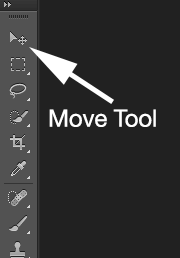
Lasso (Kement) Aracı
Bu aracın üç stili vardır. Birincisi serbest seçim aracı(lasso tool), ikincisi düz çizgilerle çokgen çizmeye yarayan seçim aracı(polygonal lasso tool), pikselleri tarayarak bir mıknatıs gibi seçim yapan araç(magnetic lasso tool).
Çizdiğimiz seçim şekli ile resmi kesmek istiyorsak,
- Sağ altta bulunan bir Layer(Katman) seçiyoruz.
- Daha sonra ilk başta bulunan araç çubuğu(move tool) u seçiyoruz. (ok işaretine benzer bir araç çubuğu)
- Sonra resmin ve çizdiğimiz şeklin üstüne gelip istediğimiz yere taşıyoruz. (Şeklin üstüne gelince üçgen şeklinde bir ok işareti ve makas belirecek.)
Seçilen alandan çıkmak için CTRL+D ye tıklamanız yeterli.
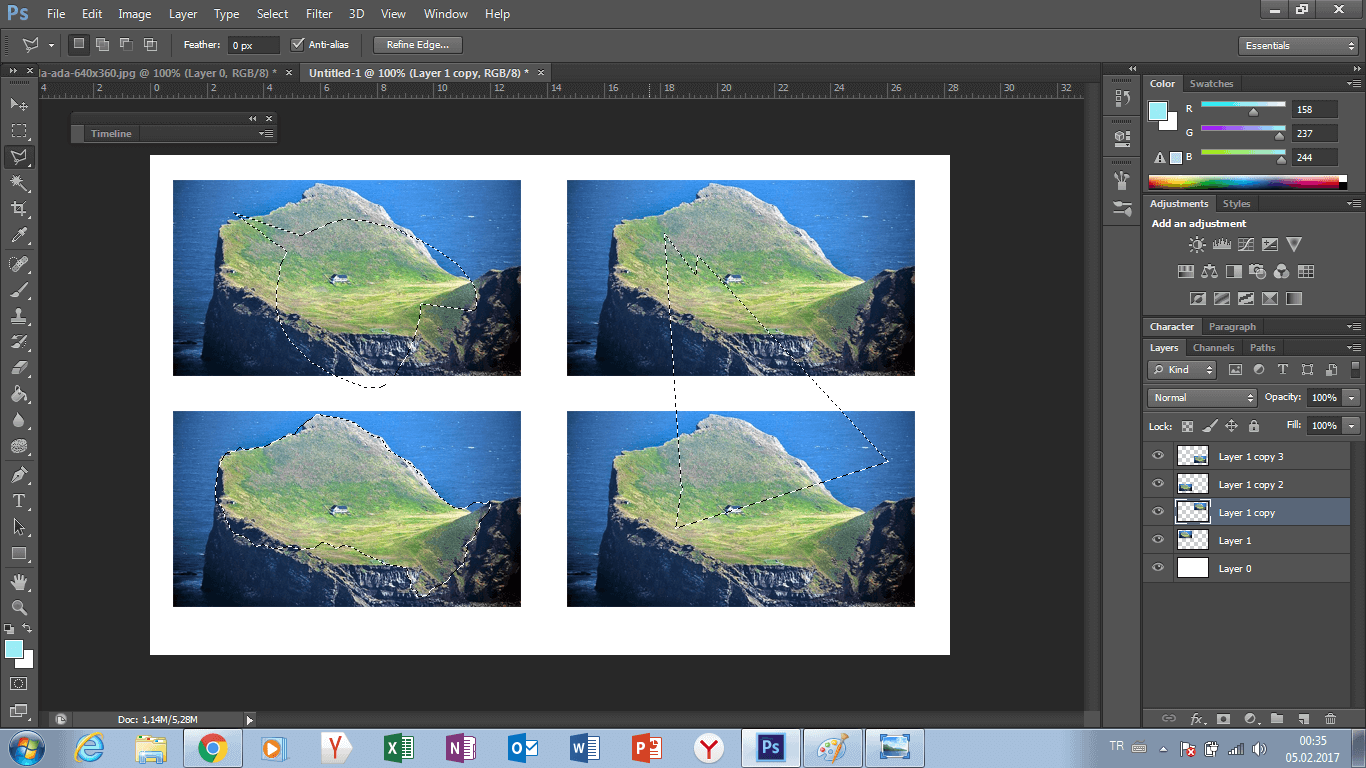
Magic Wand (Sihirli Değnek) Aracı
Renge bağlı seçim yapar. Örneğin bir alana tıkladığınızda o alandaki renge benzer tonları ve girdiğiniz tolerans değerine göre seçim yapar.Seçilecek alan miktarını araç özellikleri çubuğundan tolerans değeri girerek değiştirebilirsiniz.
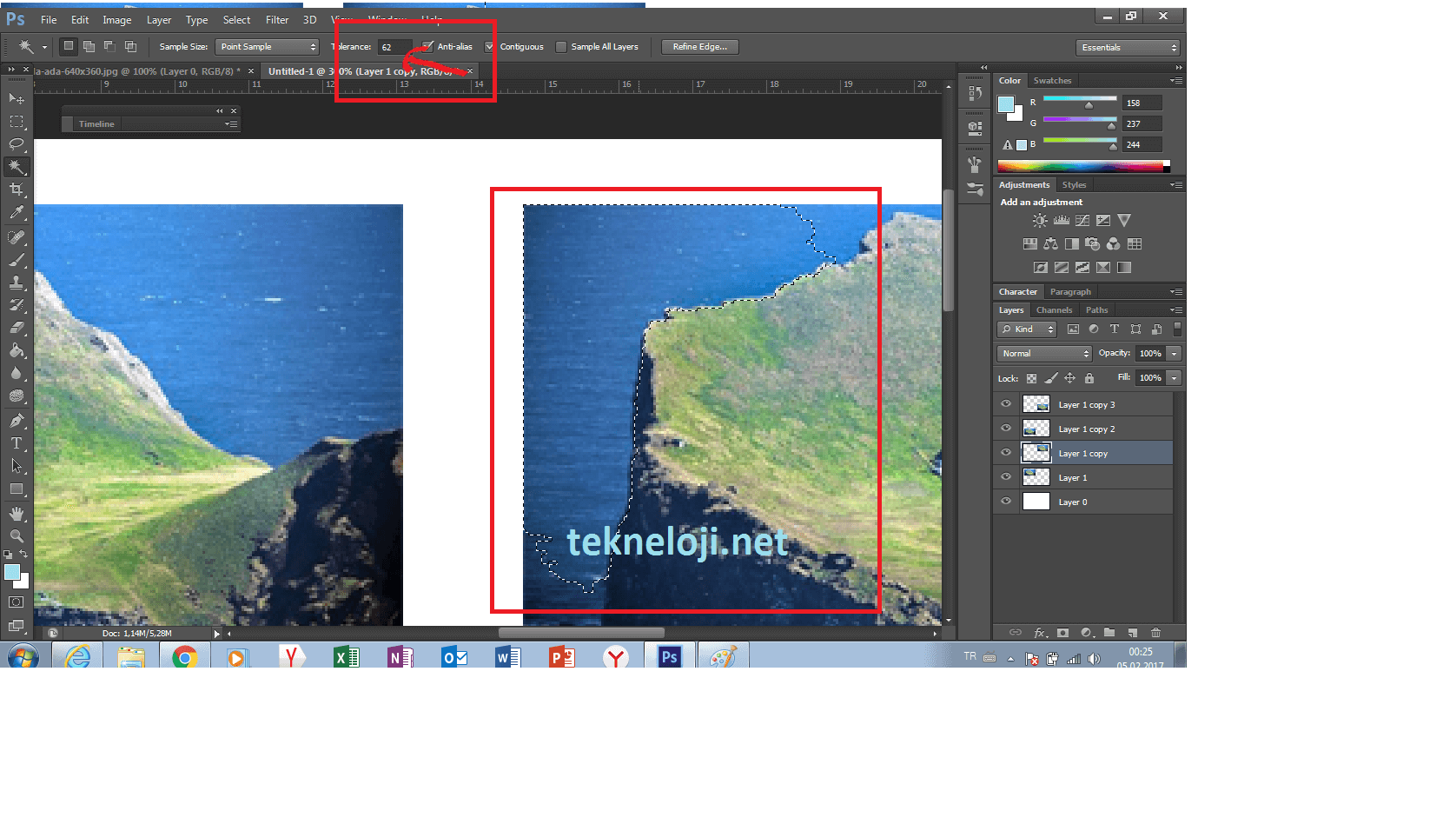
Quick Selection Tool
Bu araç mouse hareketini takip ederek seçim yapar. Bu aracı mouse un sol tuşuna basılı tutup renkler arasında sürükleyerek kullanırız. 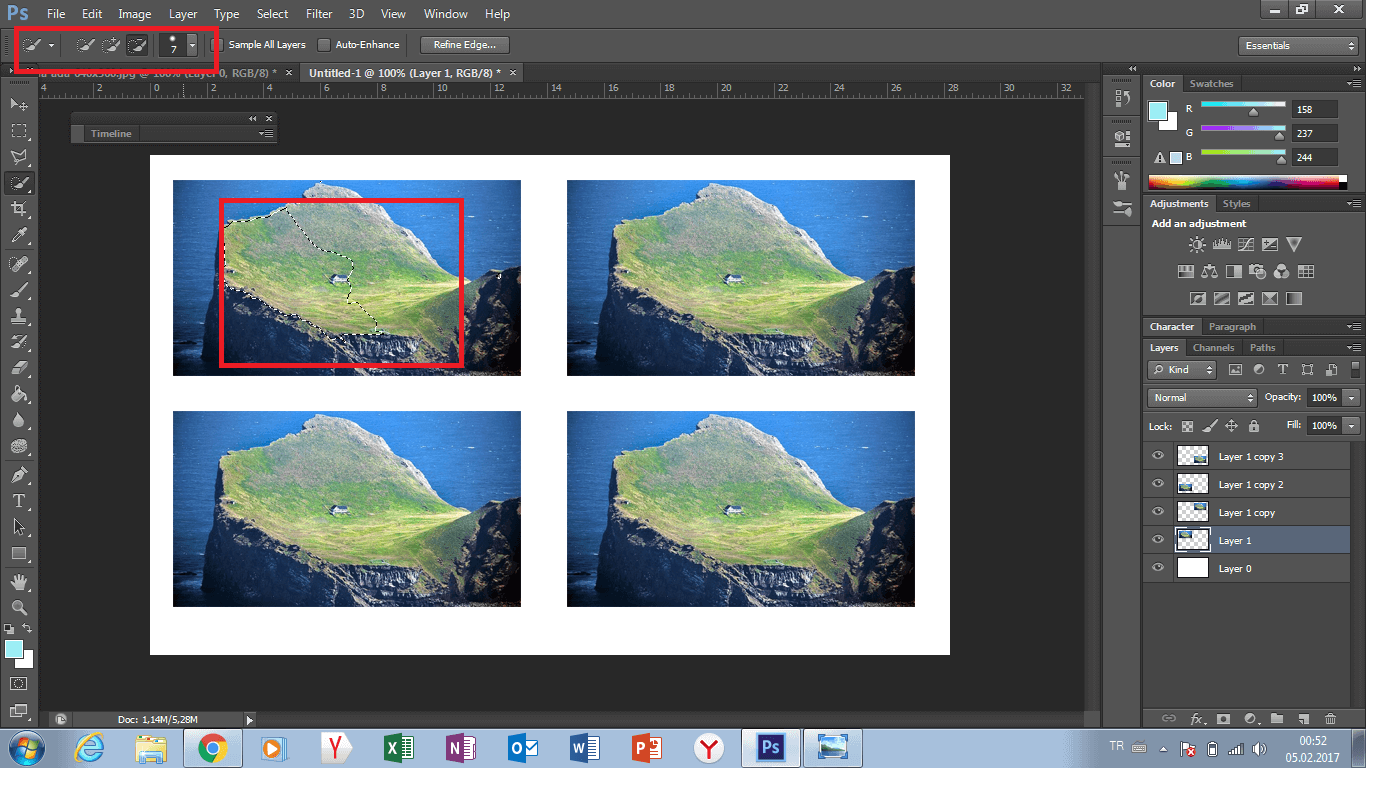
Üst tarafta kırmızıyla işaretlediğim seçenekler çubuğunda bulunan quick selection`un ayar bölümüdür.
1. Yeni seçim yapar.
2. Seçim artırır
3. Seçim eksiltir.
4. Seçim fırçasının boyutunu ve hassasiyetini ayarlar.
Crop (Kırpma) aracı
Resmi kesmeye yarar.
Bir alan seçtiğimizde dışını kesip atmak istersek;
- Alanı istediğimiz seçim araçlarının bir tanesiyle seçip crop aracına tıklayıp Enter a basalım.
Örnek:
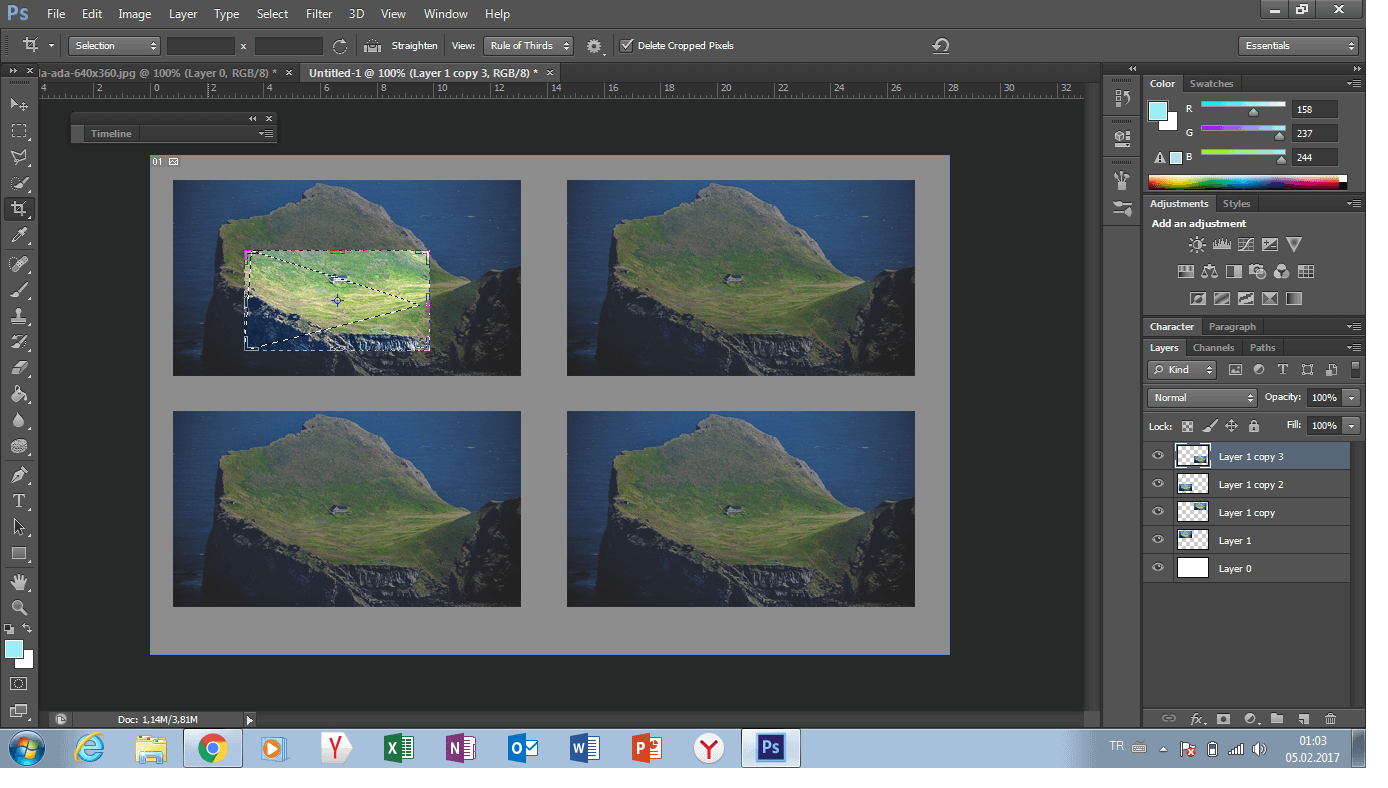
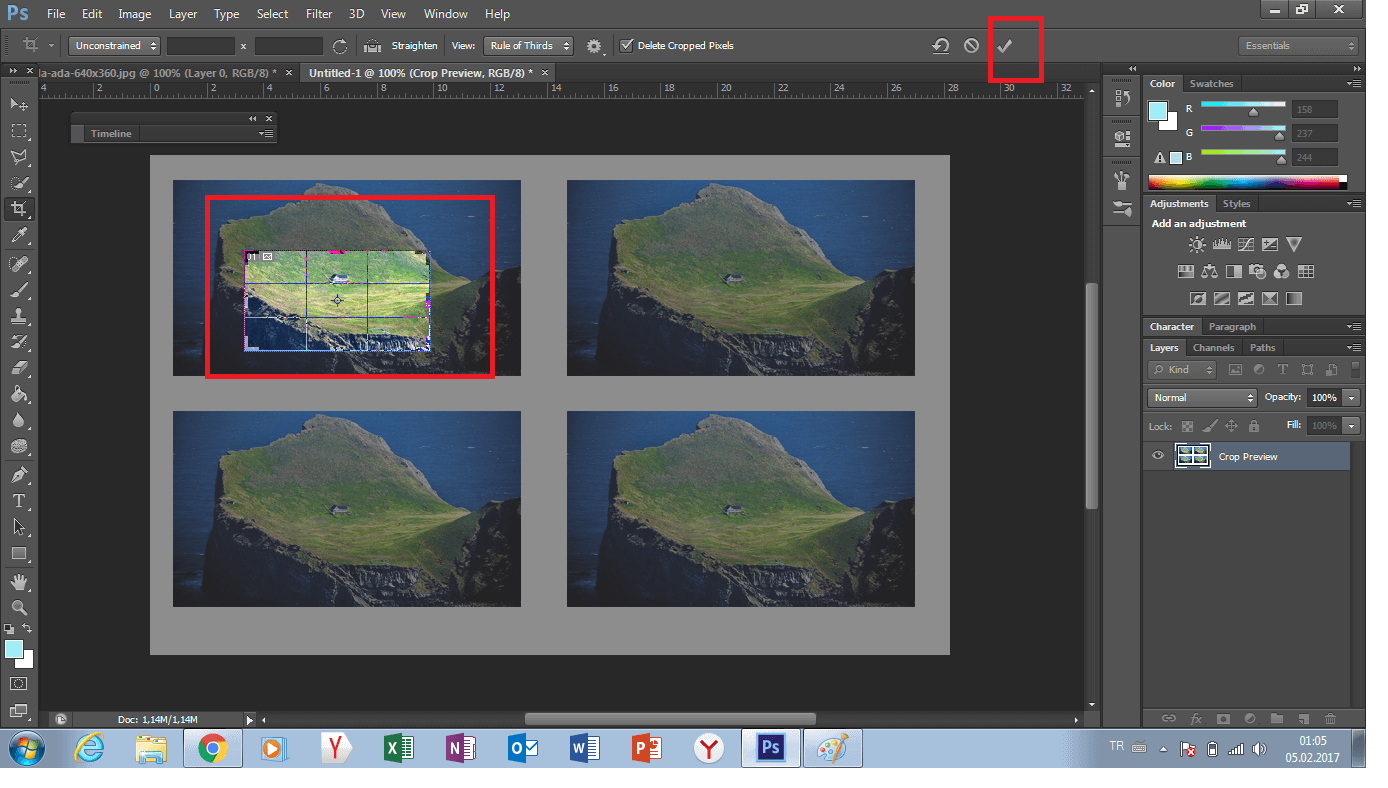
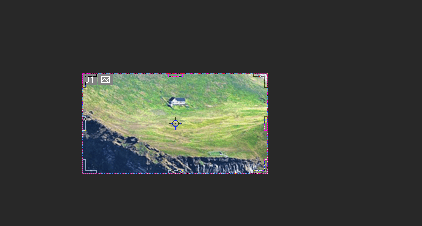
Eyedropper (Damlalık) Aracı
Eyedropper aracını seçip bir alana tıkladığınızda o alandaki piksel rengini algılar. Piksel rengini üst renk (Foreground). Alt tuşuna basarak tıkladığımız alandaki renk te alt renk (background) tir.

Color Sampler (Renk örnekleyici) Aracı
Info (Bilgi) paletinde seçilen rengin değerini gösterir. Info paletindeki sağ üst köşedeki üçgeni tıklatarak bilgi paneli (Info Panel Options) menüsünü açıldığında şu bilgilerle karşılaşırız: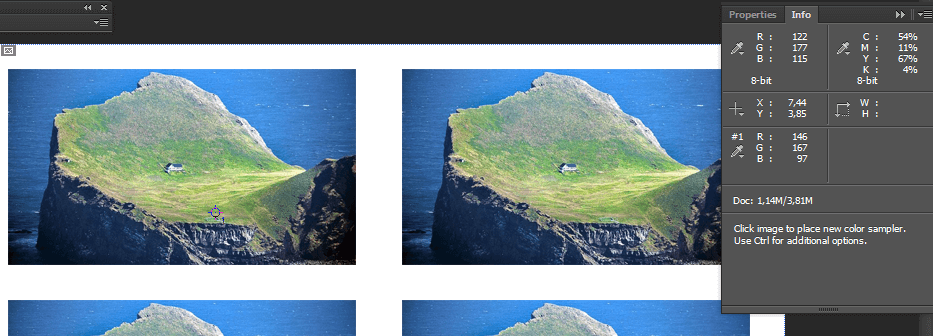
Actual Color (Gerçek Renk): Görüntünün geçerli renk modunda(resimdeki geçerli renk modu rgb) değerleri görüntüler.
Proof Color (Prova Rengi): Görüntünün baskı rengi(cmyk) alanının değerlerini görüntüler.
Renk modu: Bu renk modundaki renk değerlerini görüntüler. Bu bölümde Grayscala, RGB, CMYK, Web Color, HSB, Lab Color renk modları bulunur.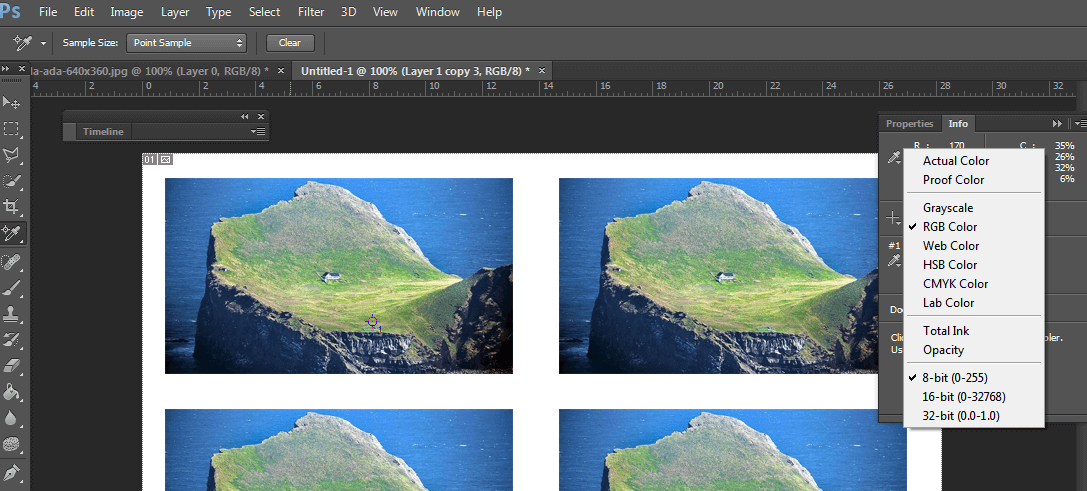 Total Ink (Toplam Mürekkep): CMYK yani baskı mürekkebinin toplam yüzdesini görüntüler.
Total Ink (Toplam Mürekkep): CMYK yani baskı mürekkebinin toplam yüzdesini görüntüler.
Opacity (Şeffaflık): Üstünde bulunduğunuz katmanın opaklığını görüntüler. Bu seçenek arka plana uygulanmaz.
Ruler (Cetvel) Aracı: Fotoğrafta iki nokta arasındaki uzaklığı ölçer.
Note (Not) Aracı: Fotoğrafta notlar almamıza yarar. Note eklemek için Üstte bulunan “Window” penceresinden “Note” tıklayın. Daha sonra note aracını seçin. notes bölümüne istediğiniz notu yazın.
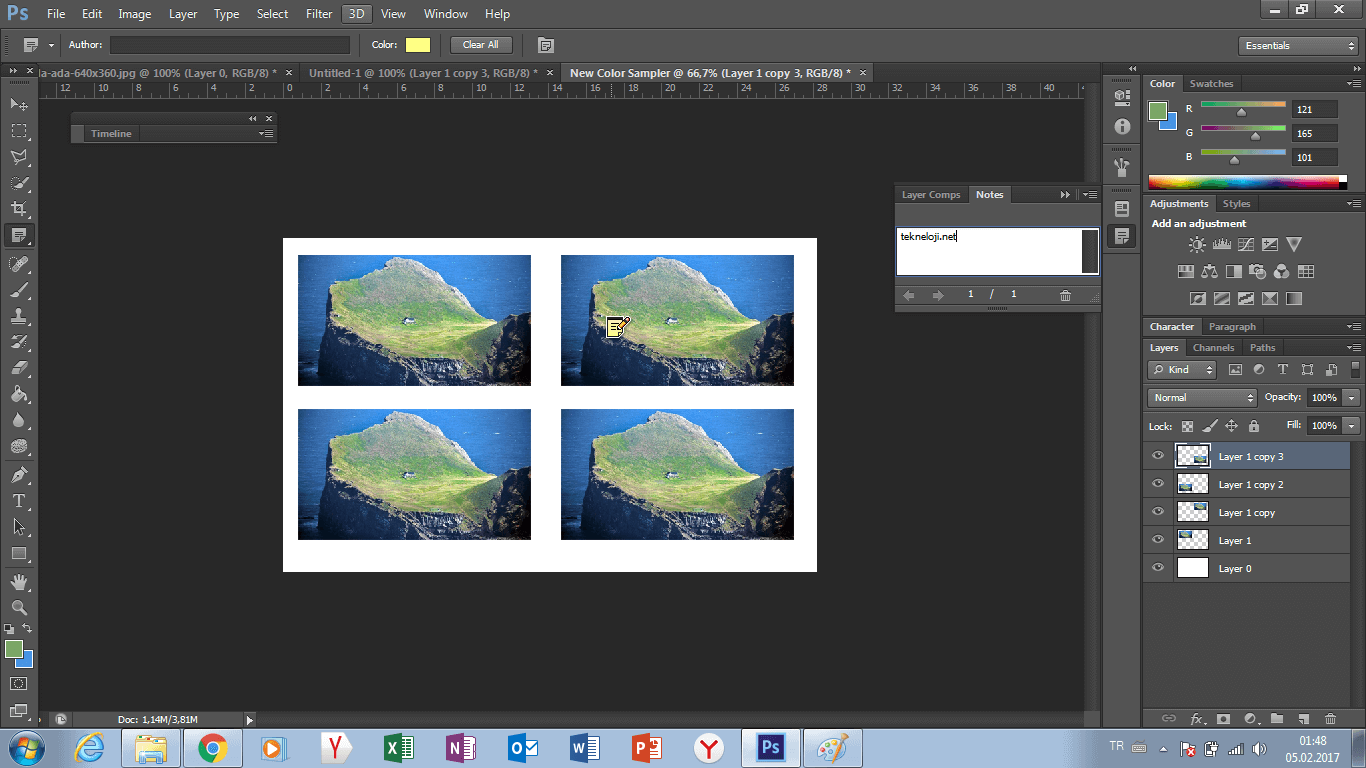
Count Tool(Sayma Aracı)
Resmin üzerinde bulunan nesneleri saymak için kullanılır.
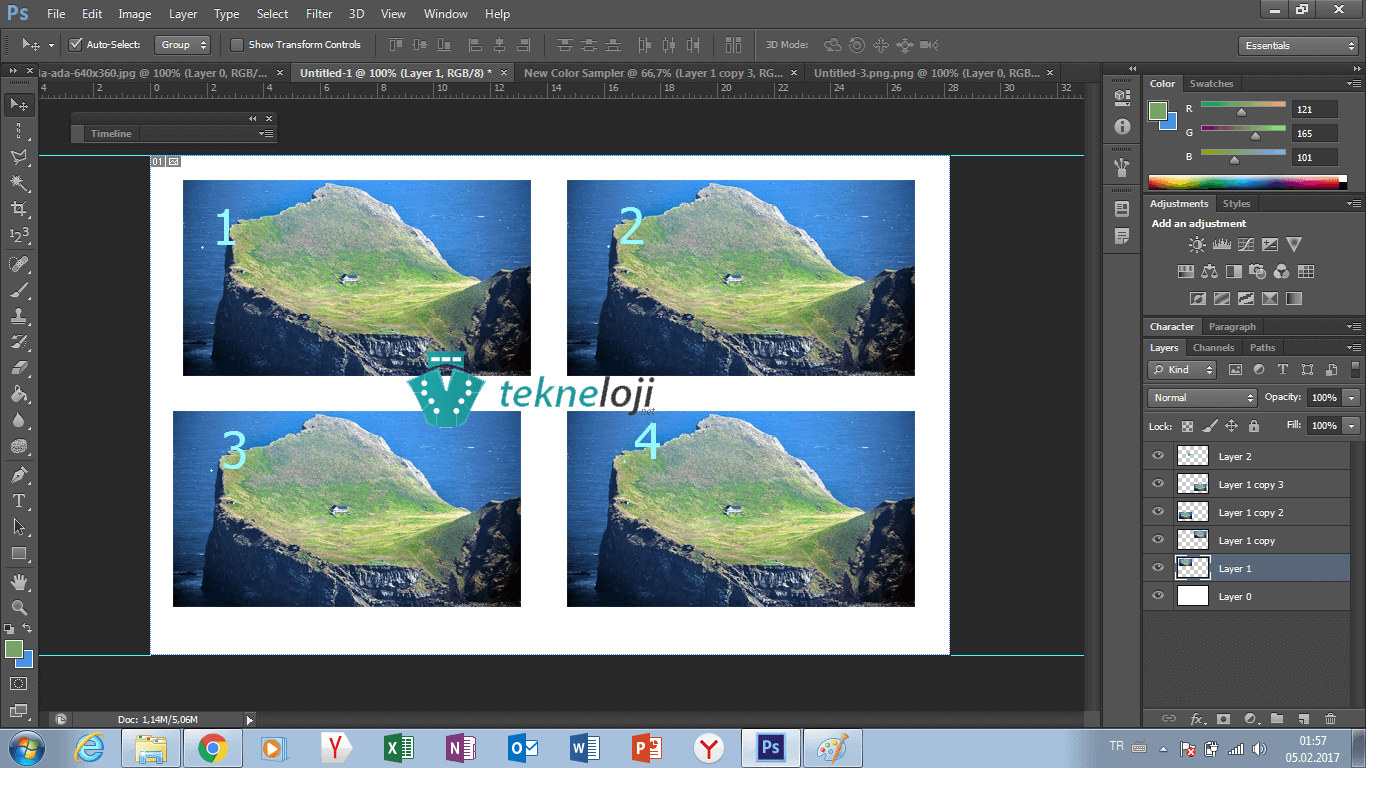
Boyama ve Rötuş Araçları
Healing Brush (İyileştirme Fırçası) Aracı
Fotoğraftaki küçük lekeleri düzeltmek için kullanılır. Alt tuşunu basılı tutarak kopyaladığımız dokuyu düzeltmek istediğimiz dokuya yapıştırıyoruz. Burada dikkat etmemiz gereken nokta, kopyaladığımız dokuyla yapıştıracağımız alan benzer dokuda olmasıdır. Aksi takdirde doku farklılıkları olacaktır.

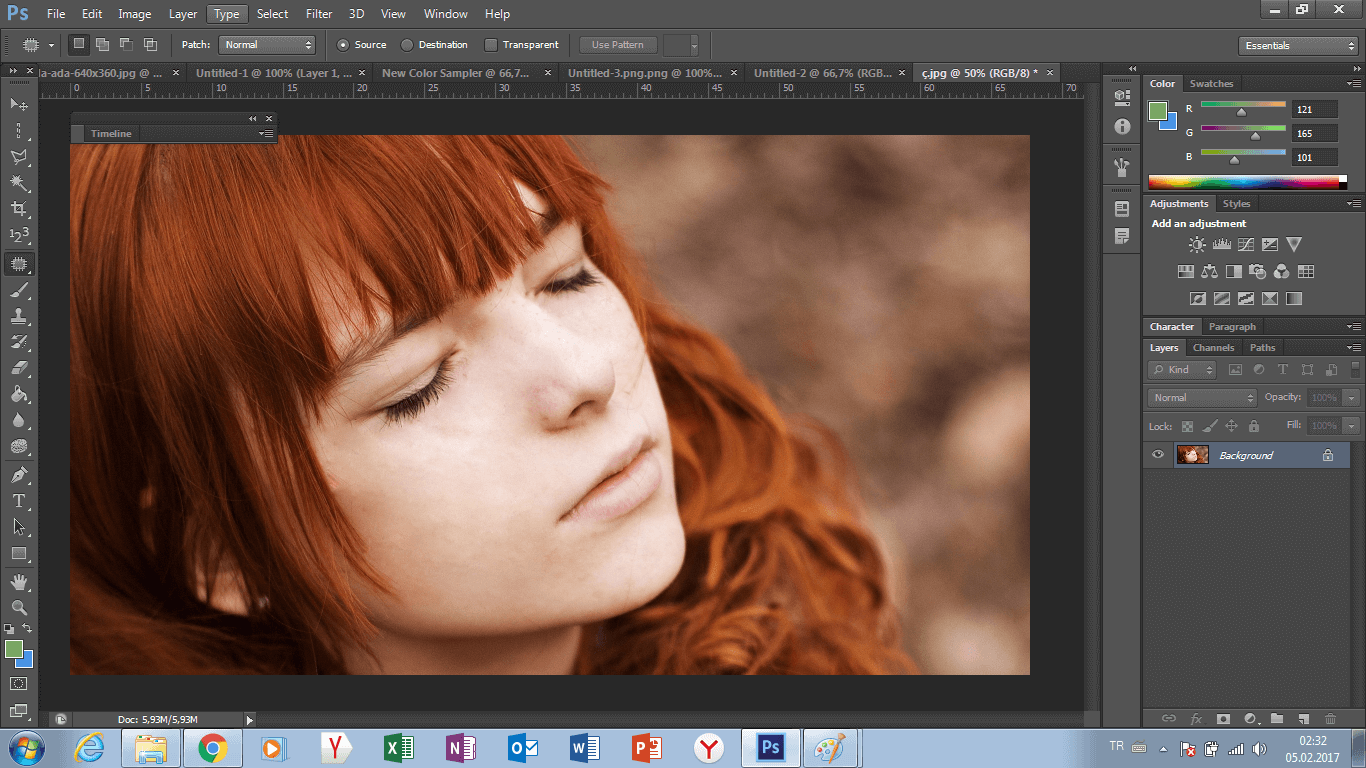
Spot Healing Brush Aracı
Sivilce,ben,çil gibi lekeleri yok etmeye yarar.
Patch (Yama) Aracı
Düzeltmek istenilen doku çizilir ve sağlam doku üzerine taşınarak işlem yapılır.
Red Eye (Kırmızı göz) Aracı
Fotoğraflarda çıkan kırmızı göz düzeltilmesine yarar.


Brush (Fırça) Aracı
Resim yaparken fırça hangi işlevi görüyorsa brush ta aynı işlevi görür. Opaklık,büyültüp, küçültme ayarları yapılabilir.
Pen (Kalem) Aracı
Brush ile aynı işlevi görür. Opaklık,büyültüp, küçültme ayarları yapılabilir.
Mixer Brush (Karıştırıcı Fırça) Aracı
Karıştırıcı Fırça, fırça ve tuvalde gerçeğe en yakın şekilde renk karıştırmaya yarar.
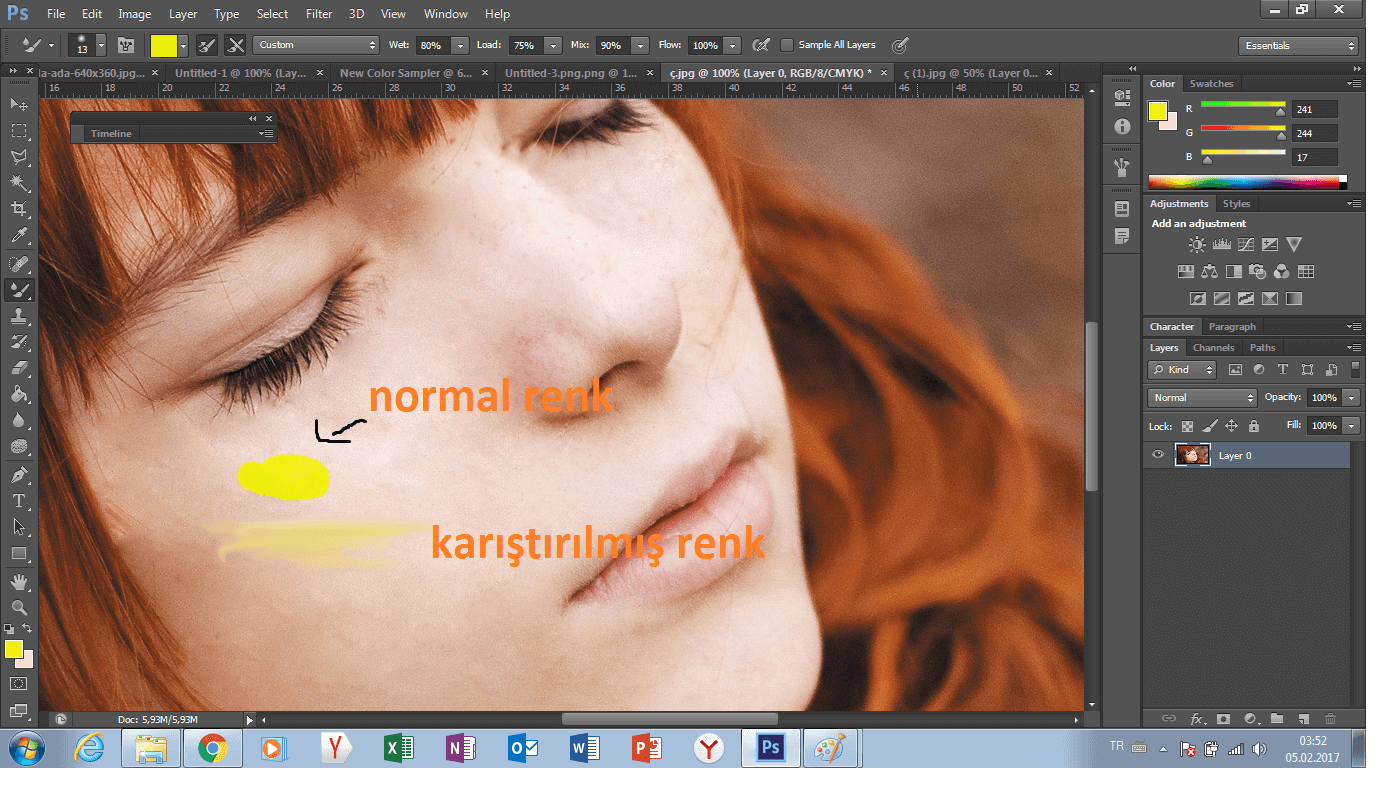
Clone Stamp (Klon Damga) Aracı:
Araç, fotoğrafta seçilen bir dokudan başka bir yere doku kopyalanıp yapıştırılmasına yarar. Bu aracı kullanmak için Alt tuşu basılıyken farenin sol tuşuna tıklanır dokunun kopyalanması istediğimiz yere sürükleyip bırakılır.

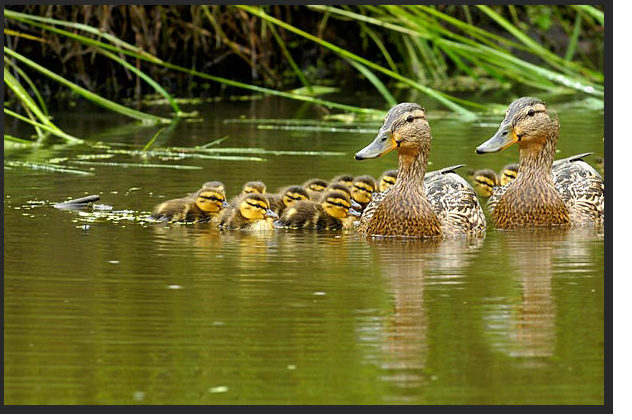
Pattern Stamp (Desen Damga) Aracı: Pattern stamp tool, araçlar panelinden seçilen dolguyu uygular.
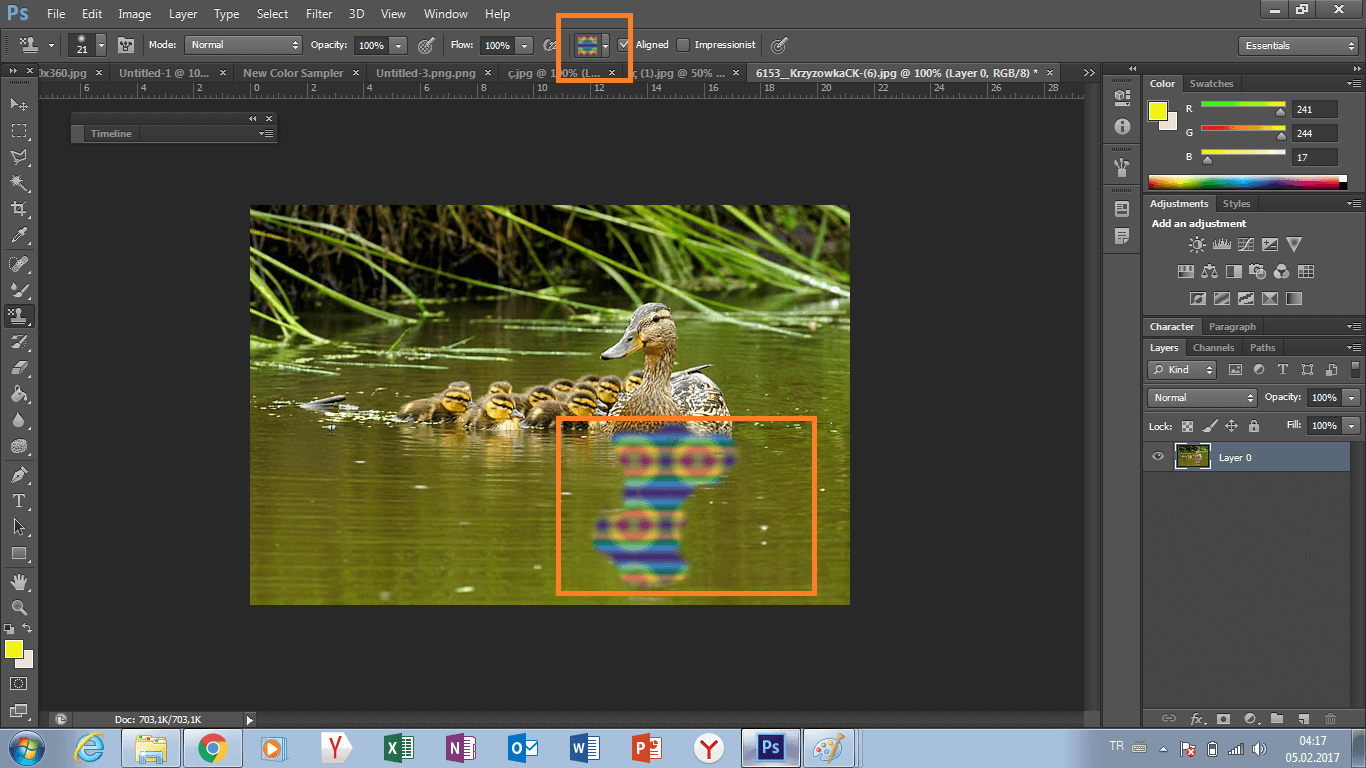
History Brush (Geçmişe Dönme Fırçası) Aracı:
Yapılan çalışmada geçmişe dönük adımları silmek için bu araç kullanılır. History panelinden gidilecek adım seçilir.geçmişe dönük bazı adımları iptal etmek ya da yaptığımız işlemleri temizlemek amacıyla History Brush fırçası seçiliyken History panelinden gidilecek adım seçilir ve çalışma alanında boyama yapar gibi geçmiş silinir.
Art History Brush (Resim Geçmişe Dönme) Aracı:
Seçili durum veya anlık görüntüyü kullanarak, farklı boyama stillerinin görünümünün benzetimini yapan stilize darbelerle boyar.
Eraser (Silgi) Aracı:
Pikselleri siler.
Backround Eraser (Arka plan temizleme) Aracı
Mouse un sol tuşu basılı tutulurak,sürüklenerek alan silinir.
Magic Eraser (Sihirli Silgi) Aracı
Arka plan temizlemede çok yardımcı olur. Tek tıklamayla istenilen alan silinebilir.
Gradient (Degrade)Aracı
Radyan, açılı, yansıtmalı, baklava şeklinde renk geçişleri oluşturur.
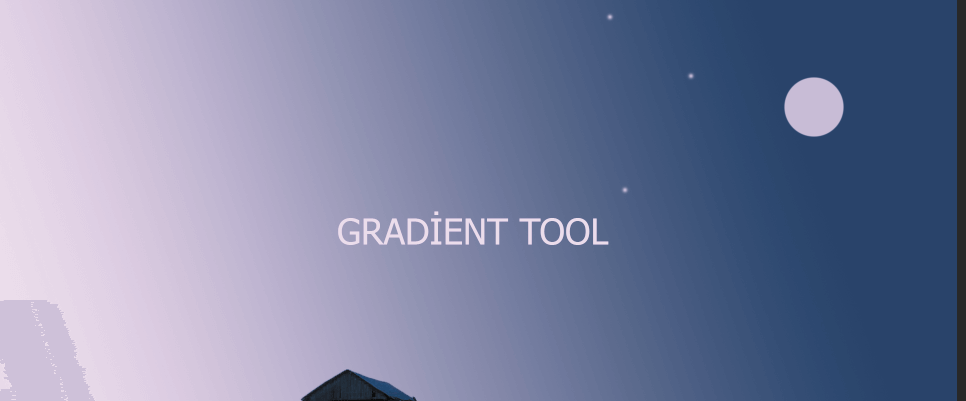
Paint Bucket Tool:
Alanları tek renk ile doldurur.

Blur Aracı
Yazıya ve resme bulanıklık verir. Kenarları yumuşatmak için kullanılabilir
Sharpen Aracı
Yazıya ve resme keskinlik verir.
Smudge Aracı
Fotoğrafı yamultur ve lekeler.
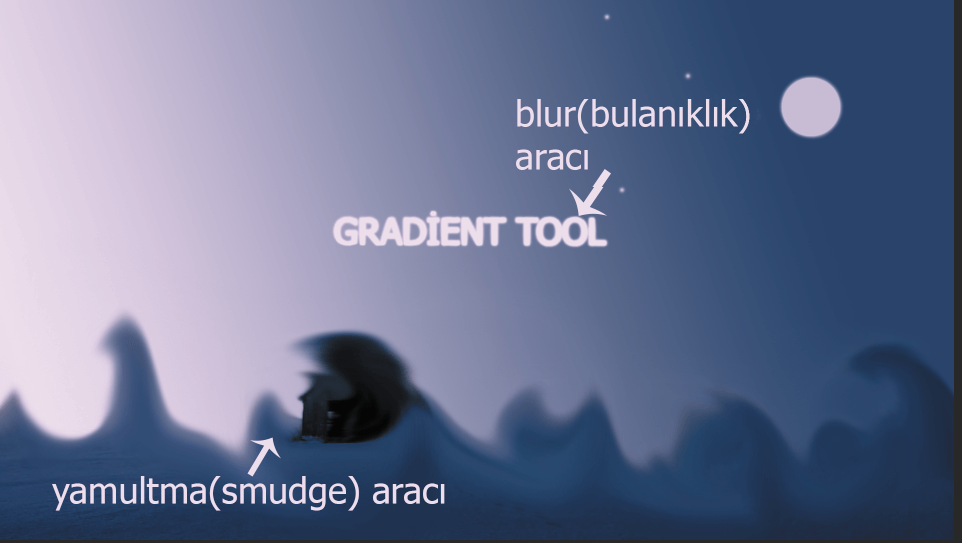
Burn Aracı
Fotoğrafın rengini koyulaştırır.
Dodge Aracı
Fotoğrafın rengini açar.
Sponge Aracı
Fotoğrafın renk doygunluğunu değiştirir.
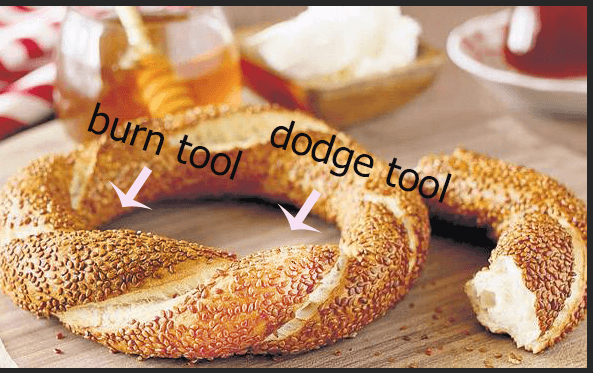
Dipnot: Fotoshop araçlarını iyi öğrenmemiz bize pratiklik sağlar.
1 Yorum
ya lütfen bu sayfayı kopyalamam lazım